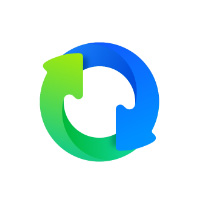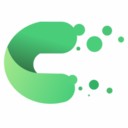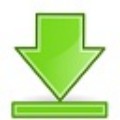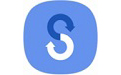 三星S换机助手官方版是一款卓越且先进的智能数据传输工具。该软件以其美观且专业的界面和强大的功能而著称,能够处理数据备份、修复、同步以及软件更新等任务。使用三星S换机助手,用户在更换新设备时无需担心数据遗失,能够便捷且迅速地将数据从旧设备迁移到全新的Galaxy系列设备中。
三星S换机助手官方版是一款卓越且先进的智能数据传输工具。该软件以其美观且专业的界面和强大的功能而著称,能够处理数据备份、修复、同步以及软件更新等任务。使用三星S换机助手,用户在更换新设备时无需担心数据遗失,能够便捷且迅速地将数据从旧设备迁移到全新的Galaxy系列设备中。
手机助手推荐
| 相关软件 | 版本说明 | 下载地址 |
|---|---|---|
| 小米手机助手 | v2.6.2 | 查看 |
| 百度手机助手 | 官方最新版 | 查看 |
| 91手机助手 | v6.10.18 | 查看 |
| vivo手机助手 | 官方最新版 | 查看 |
软件功能
快速连接与快速数据传输
在电脑上运行三星S换机助手软件,并使用USB线缆将您的全新三星设备与电脑相连。S 换机助手软件将识别您旧设备中的数据并将其移动至您的新设备中。
简单备份和复原
尝试S 换机助手的全新备份和复原功能。这些功能可立刻帮您将所有数据备份到您的电脑上,还可轻松恢复任何备份数据-所有这些操作都无需任何复杂的设置。
数据同步
通过Windows Outlook 或者 Mac 地址簿与iCal,您能在各设备间同步联系人与日程表。该智能功能,让您随时随地轻松管理日程表。
设备软件更新
使用三星S换机助手电脑版更新设备软件为最新版本。您的设备将更稳定,性能更卓越。
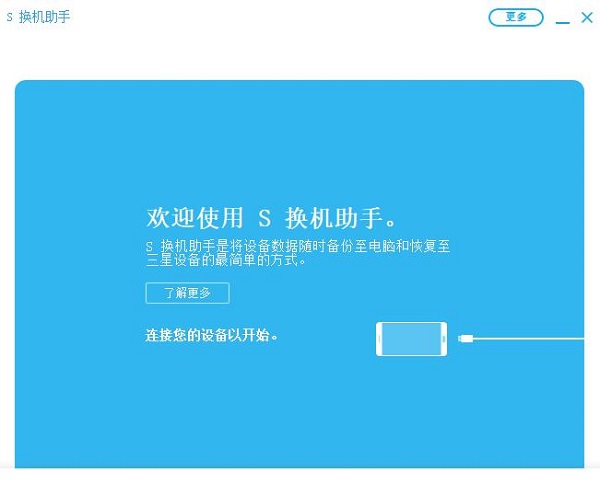
FAQ
1、传输进度显示100%,但是仍然提示 “正在保存…”?
当数据传输完毕,S 换机助手会将接收到的数据存储为可在默认的应用中打开的格式, 在此过程中,会出现“正在保存…”提示。当看到此提示,您可以断开设备。一旦数据存储完成,您就可以在默认的应用中打开。
2、手机无法连接S换机助手?
重新将USB插入PC,然后检查设备型号是否在Windows资源管理器中正确显示;当设备在资源管理器中正确的连接和显示后,重新运行S 换机助手,再次检查连接是否已建立。
如果您的设备仍然没有在Windows资源管理器或者S 换机助手中显示,请检查目前连接模式是否是MTP, 检查您的电脑是否达到运行S 换机助手的所需的系统要求
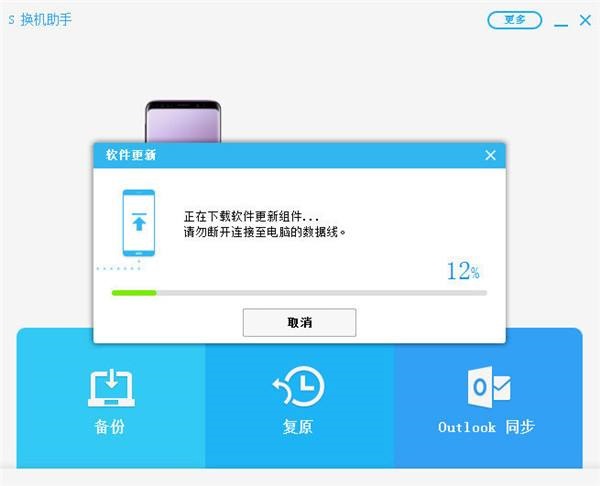
使用方法
创建备份
您可以轻松地备份保存在设备上的数据。如欲创建备份,单击 S 换机助手窗口底部的备份。单击备份按键时,S 换机助手将立即开始创建备份。
数据恢复
1、在 S 换机助手窗口的底部,单击复原。
2、单击选择其他备份。选择其他备份窗口将会出现。
3、在选择要恢复的备份数据下,从下拉列表中单击三星设备数据。
4、在右侧下拉列表中,选择要从中恢复数据的备份。您也可以单击文件夹选择器图标 以手动选择备份文件夹。
5、在备份项目列表中,选择您要恢复项目旁边的复选框。
6、单击窗口底部的确定以关闭选择其他备份窗口。
7、点击立即恢复。
更新日志
1、添加对最新三星设备的支持
2、数据恢复功能优化


 猎豹清理大师 免费版 v6.15.6
猎豹清理大师 免费版 v6.15.6
 TWRP Recovery 官方中文版v3.6.2
TWRP Recovery 官方中文版v3.6.2
 线刷宝 1.0.7.33
线刷宝 1.0.7.33
 线刷宝 1.0.7.33
线刷宝 1.0.7.33
 秒懂手机 官方版 v1.0.8
秒懂手机 官方版 v1.0.8
 网易MuMu模拟器12 官方渠道版
网易MuMu模拟器12 官方渠道版